

Automatyczny przepływ pracy zawiera szereg ustawień wstępnych do definiowania zadań.
Otwórz program Settings Editor i przejdź do: .
 Zakładka [Automatyczne przepływy pracy]
Zakładka [Automatyczne przepływy pracy] Kliknij przycisk [Dodaj].
 Menu [Automatyczne przepływy pracy]
Menu [Automatyczne przepływy pracy] Określ ustawienia.
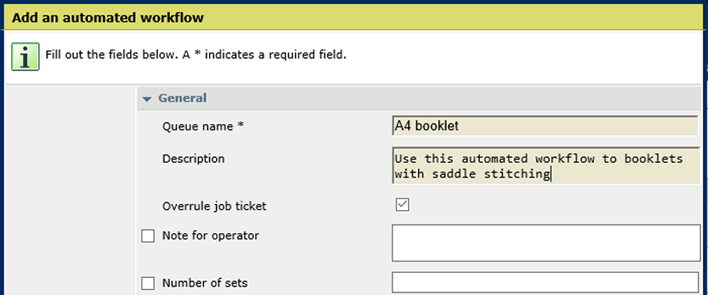 [Dodaj automatyczny przepływ pracy]
[Dodaj automatyczny przepływ pracy] Kliknij przycisk [OK].
Wybierz jeden z dostępnych automatycznych przepływów pracy.
Kliknij przycisk [Kopia].
Określ ustawienia.
Kliknij przycisk [OK].
Nie można zmienić nazwy automatycznego przepływu pracy: (default), ale można zmienić jego ustawienia.
Nie zmieniaj domyślnych ustawień fabrycznych automatycznego przepływu pracy: (default). Ten automatyczny przepływ pracy jest stosowany w przypadku, gdy nie został zaadresowany inny automatyczny przepływ pracy i ma na celu zmianę ustawień zadań zdefiniowanych w innych lokalizacjach.
Wybierz jeden z dostępnych automatycznych przepływów pracy.
Kliknij przycisk [Kopia].
Określ ustawienia.
Kliknij przycisk [OK].
Nie można usunąć automatycznego przepływu pracy: (default).
Wybierz co najmniej jeden automatyczny przepływ pracy.
Kliknij przycisk [Usuń].
Pamiętaj, że ta opcja spowoduje usunięcie wszystkich niestandardowych automatycznych przepływów pracy.
Kliknij przycisk [Przywróć].
Kliknij przycisk [OK].
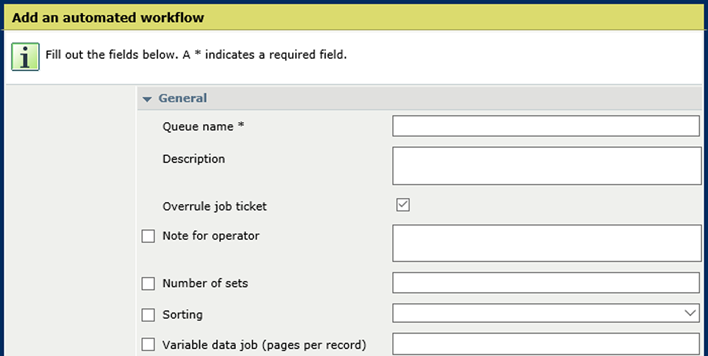 [Dodaj automatyczny przepływ pracy]
[Dodaj automatyczny przepływ pracy] |
Ustawienie |
Opis |
|---|---|
|
[Nazwa kolejki] |
Nazwa automatycznego przepływu pracy. W przypadku drukowania kolejki LPD/LPR nazwa ta jest nazwą kolejki. Do nazwy tej odnosi się również nazwa etykiety zadania, które korzystało z automatycznego przepływu pracy. |
|
[Opis] |
Opis automatycznego przepływu pracy. |
|
[Zastąp kartę zadania] |
Ustawienia zadania wprowadzone w innych miejscach są domyślnie ignorowane, aby zapewnić użycie tylko ustawień automatycznego przepływu pracy. |
|
[Uwaga dla operatora] |
Utwórz lub wydrukuj instrukcje edycji końcowej dla operatora. |
|
[Liczba zestawów] |
Określ liczbę zestawów. |
|
[Sortowanie] |
Określ, czy chcesz sortować wydruki według zestawu, czy według strony. |
|
[Zadanie ze zmiennymi danymi (stron na rekord)] |
Określ, czy zadanie PDF ma być realizowane jako zadanie drukowania ze zmiennymi danymi. Następnie wprowadź liczbę stron na rekord. |
|
[Zadanie ze zmiennymi danymi (stron na rekord)] |
Użyj tego ustawienia, aby określić, że dane zadanie to zadanie ze zmiennymi. Wprowadź liczbę stron tworzących rekord. |
 [Nośniki]
[Nośniki] |
Ustawienie |
Opis |
|---|---|
|
[Nośniki] |
Wybierz nośnik z katalogu nośników. |
|
[Dopasuj do rozmiaru nośnika] |
Określ, czy strona ma być skalowana, czy przycinana odpowiednio do rozmiaru nośnika. |
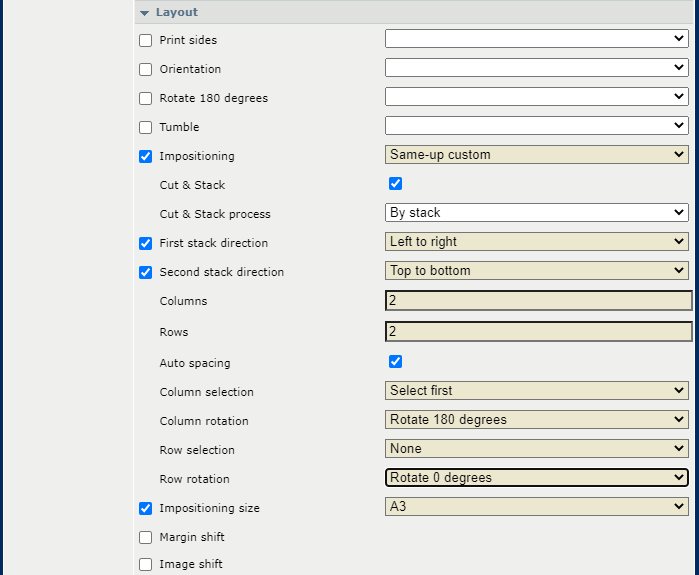 [Układ]
[Układ] |
Ustawienie |
Opis |
|---|---|
|
[Strony wydruku] |
Określ, czy wydruk ma być jedno-, czy dwustronny. |
|
[Orientacja] |
Określ, czy kierunek czytania dokumentu jest równoległy do krótkiej, czy do długiej krawędzi strony. |
|
[Obróć o 180 stopni] |
Określ, czy strony mają być obracane o 180 stopni. |
|
[Obrót] |
Określ, czy dokumenty dwustronne mają być klejone wzdłuż górnej, czy wzdłuż dolnej krawędzi. Opcja obrotu powoduje przekręcanie obrazów na tylnej stronie arkuszy o 180 stopni. |
|
[Impozycja] |
Określ, czy na jednym arkuszu ma być wydrukowanych wiele stron, np. w celu utworzenia broszury. |
|
[Rozmiar impozycji] |
Wybierz rozmiar stron do impozycji w przypadku, gdy nie wybrano nośników. |
|
[Przesunięcie marginesu] |
Zdefiniuj przesunięcie marginesu na awersie i rewersie w dwóch kierunkach. Wprowadź wartość: 0, aby wskazać brak konieczności przesunięcia. |
|
[Przesunięcie obrazu] |
Zdefiniuj przesunięcie obrazu na awersie i rewersie w dwóch kierunkach. Wprowadź wartość: 0, aby wskazać brak konieczności przesunięcia. |
|
W przypadku zmiany ustawienia [Impozycja] na [Strony na arkusz (ustawienie niestandardowe)], dostępne są następujące ustawienia: |
|
|
[Wytnij i ułóż] |
Określ, czy chcesz przyciąć i ułożyć arkusze. |
|
[Proces cięcia i układania] |
Wybierz sposób układania arkuszy. |
|
[Pierwszy kierunek układania] |
Wybierz pierwszy kierunek układania. |
|
[Drugi kierunek układania] |
Wybierz drugi kierunek układania. |
|
[Kolumny] |
Wybierz liczbę kolumn. |
|
[Wiersze] |
Wybierz liczbę wierszy. |
|
[Automatyczne odstępy] |
Wskaż, czy chcesz użyć opcji automatycznego rozstawu odstępów. Opcja automatycznego rozstawu odstępów określa rozmiary marginesów, aby strony dokumentu wypełniały całą dostępną przestrzeń w układzie. Ustawienie [automatycznych odstępów] będzie dostępne wyłącznie po wybraniu [Drukuj znaczniki przycinania]. |
|
[Rozstaw kolumn ({0})] |
Zdefiniuj odległość między kolumnami. Ustawienie [Rozstaw kolumn ({0})] będzie dostępne wyłącznie po wybraniu [Drukuj znaczniki przycinania]. |
|
[Rozstaw wierszy ({0})] |
Określ odległość między wierszami. Ustawienie [Rozstaw wierszy ({0})] będzie dostępne wyłącznie po wybraniu [Drukuj znaczniki przycinania]. |
|
[Wybór kolumn] |
Wybierz konkretne kolumny. |
|
[Obrót kolumn] |
Wybierz sposób obrotu wybranych kolumn. |
|
[Wybór wierszy] |
Wybierz konkretne wiersze. |
|
[Obrót wierszy] |
Wybierz sposób obrotu wybranych wierszy. |
Możesz zmienić ustawienie [Impozycja] na [Strony na arkusz (ustawienie niestandardowe)] wyłącznie wówczas, gdy w drukarce jest zainstalowana licencja zaawansowanej impozycji.
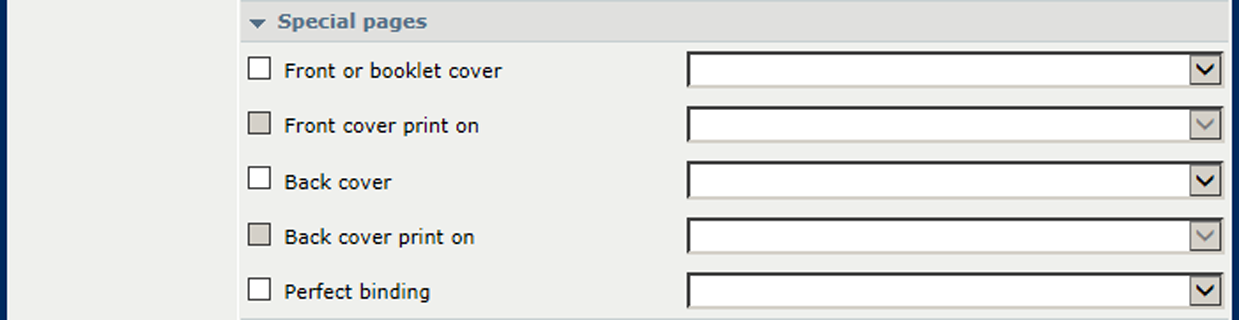 [Strony specjalne]
[Strony specjalne] |
Ustawienie |
Opis |
|---|---|
|
[Okładka przednia lub broszury] |
Wybierz nośnik z katalogu nośników. |
|
[Drukowanie na okładce przedniej] |
Określ, czy ma być drukowana przednia okładka. |
|
[Okładka tylna] |
Wybierz nośnik okładki tylnej z katalogu nośników. |
|
[Drukowanie na okładce tylnej] |
Określ, czy ma być drukowana okładka tylna. |
|
[Oklejanie] |
Określ, czy i gdzie ma nastąpić zadanie. |
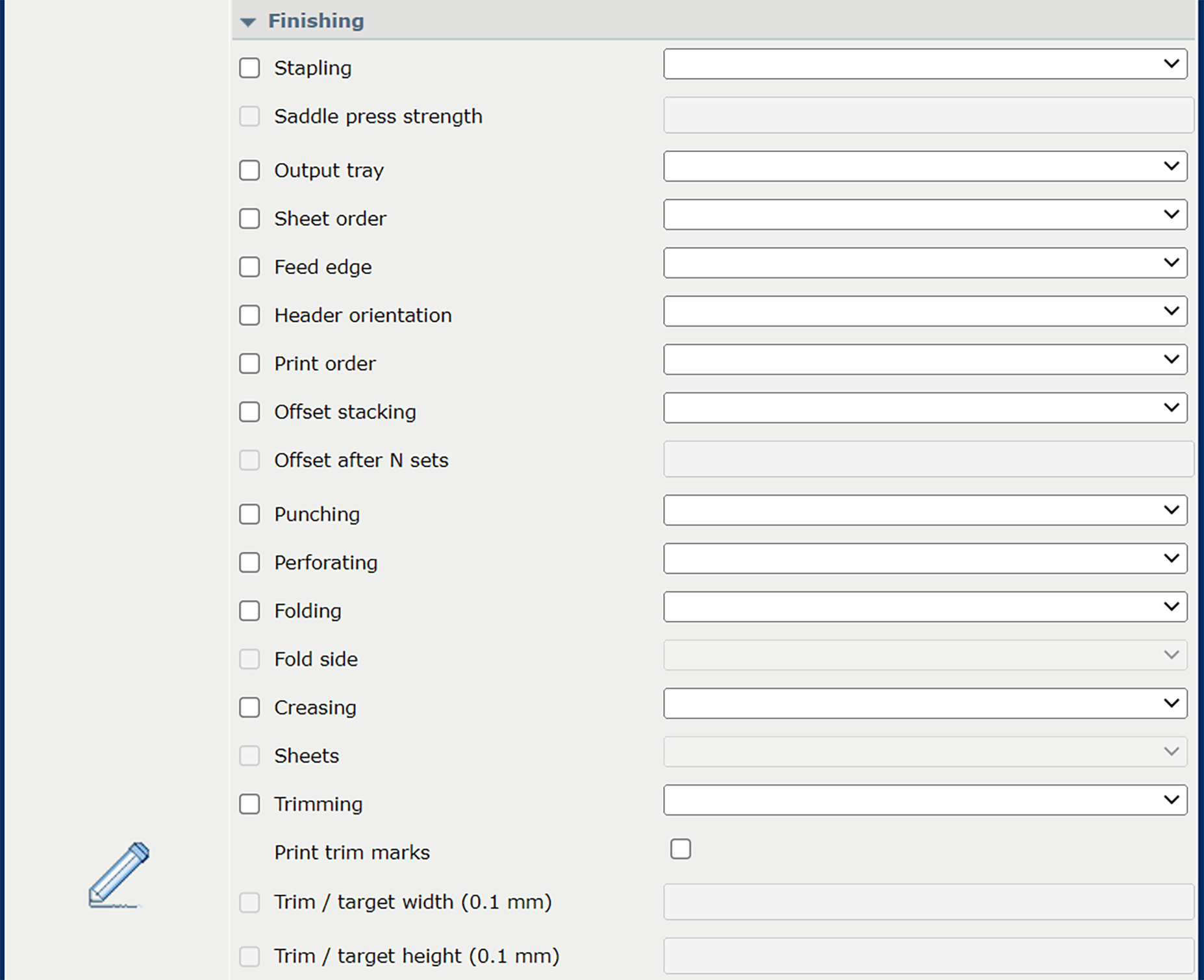 [Edycja końcowa]
[Edycja końcowa] |
Ustawienie |
Opis |
|---|---|
|
[Zszywanie] |
Wybierz metodę i miejsce zszywania. |
|
[Siła prasy siodłowej] |
Określ wartość dla zszywania przy dociskania zeszytów: między –10 a +10. |
|
[Taca odbiorcza] |
Wybór tacy odbiorczej. |
|
[Kolejność arkuszy] |
Wybierz kolejność arkuszy w tacy odbiorczej. |
|
[Krawędź podawania] |
Wybierz orientację arkuszy w tacy odbiorczej. |
|
[Orientacja nagłówka] |
Wybierz orientację arkuszy w tacy odbiorczej. |
|
[Kolejność wydruku] |
Określ kolejność dostaw arkuszy. |
|
[Układanie z przesunięciem] |
Określ, czy zestawy mają być układane z przesunięciem. |
|
[Przesunięcie po N zestawach] |
Określ, czy serie zestawów mają być układane z przesunięciem. |
|
[Dziurkowanie] |
Wybierz liczbę i położenie otworów. |
|
[Perforowanie] |
Wybierz typ i lokalizację perforacji. |
|
[Składanie] |
Wybierz sposób składania. |
|
[Strona złożenia] |
Określ stronę złożenia: [Do wewnątrz] lub [Na zewnątrz]. |
|
[Zaginanie] |
Wybierz metodę zaginania. |
|
[Ark.] |
Określ arkusze, które chcesz pozaginać. |
|
[Przycinanie] |
Wybierz metodę przycinania. |
|
[Drukuj znaczniki przycinania] |
Określ, czy chcesz drukować znaczniki przycinania. |
|
[Szerokość ({0})] |
Określ szerokość przycinania. |
|
[Wysokość: ({0})] |
Określ wysokość przycinania. |
|
[Przesunięcie przycięcia w poziomie: ({0})] |
Przesuń znaczniki przycinania w poziomie. |
|
[Przesunięcie przycięcia w pionie: ({0})] |
Przesuń znaczniki przycinania w pionie. |
|
[Wyrównanie w poziomie] |
Wskaż, czy znaczniki przycinania mają być wyrównane w poziomie. |
|
[Wyrównanie w pionie] |
Wskaż, czy znaczniki przycinania mają być wyrównane w pionie. |
Ustawienia [Przesunięcie przycięcia w poziomie: ({0})], [Przesunięcie przycięcia w pionie: ({0})], [Wyrównanie w poziomie] i [Wyrównanie w pionie] stają się dostępne tylko wtedy, gdy:
W Twojej drukarce jest zainstalowana licencja zaawansowanej impozycji;
W przypadku zmiany ustawienia [Impozycja] na [, dostępne są następujące ustawienia:];
[Drukuj znaczniki przycinania] wybrano.
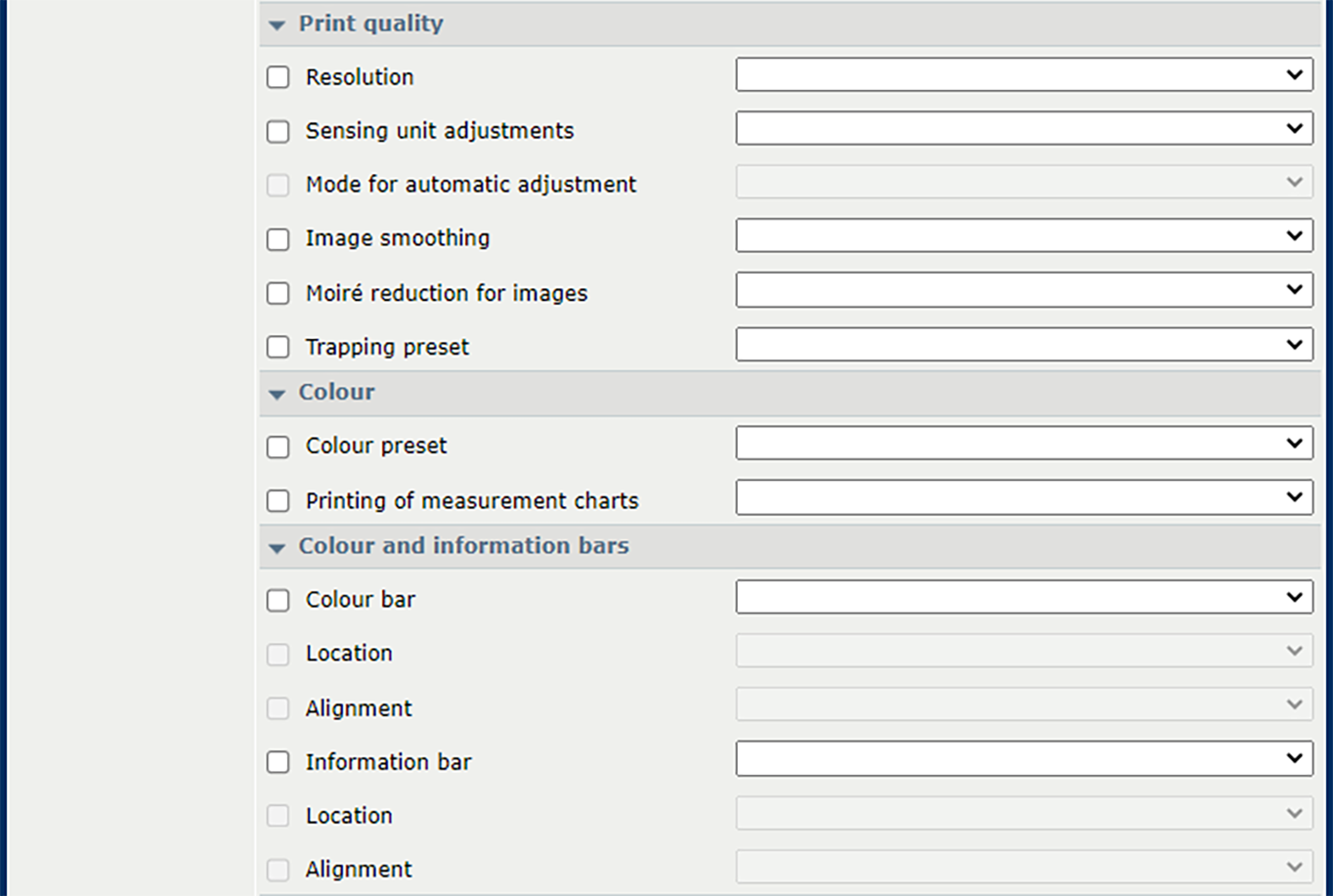 [Jakość drukowania],[Kolor] i [Paski kolorów i informacji]
[Jakość drukowania],[Kolor] i [Paski kolorów i informacji] |
Ustawienie |
Opis |
|---|---|
|
[Rozdzielczość] |
Użyj tego ustawienia do wskazania rozdzielczości drukowania. |
|
[Regulacja modułu wykrywania] |
Użyj tego ustawienia, aby wybrać automatyczną regulację wykonaną przez moduł wykrywania: rejestracja nośnika, gęstość, rejestracja nośnika i gęstość lub brak. |
|
[Tryb automatycznej regulacji] |
Użyj tego ustawienia, aby wybrać tryb automatycznej regulacji w module wykrywania: tryb ciągły lub przerywany. |
|
[Wygładzanie obrazu] |
Użyj tego ustawienia, aby wygładzić obrazy o niskiej rozdzielczości poprzez zastosowanie algorytmu antyaliasingowego. |
|
[Redukcja efektu Moiré na obrazach] |
Zastosuj algorytm redukcji efektu mory (Moiré) w celu poprawy jakości zdjęć. W przypadku zdjęć o rozdzielczości poniżej 300 dpi redukcja efektu mory (Moiré) następuje tylko wtedy, gdy włączona jest funkcja wygładzania obrazu. |
|
[Wstępne ustawienie trappingu] |
Wybierz wstępnie zdefiniowane ustawienie zalewkowania. |
|
[Wstępne ustawienie kolorów] |
Wybierz wstępne ustawienie koloru. |
|
[Drukowanie diagramów pomiarowych] |
Tego ustawienia należy używać tylko do drukowania diagramów pomiarowych dla kalibracji G7 lub profilowania zewnętrznego. Jego niewłaściwe użycie może spowodować zanieczyszczenie drukarki. |
|
[Pasek kolorów], [Lokalizacja], [Wyrównanie] |
Wybierz pasek kolorów i jego położenie. |
|
[Pasek informacji], [Lokalizacja], [Wyrównanie] |
Wybierz pasek informacji i jego położenie. |
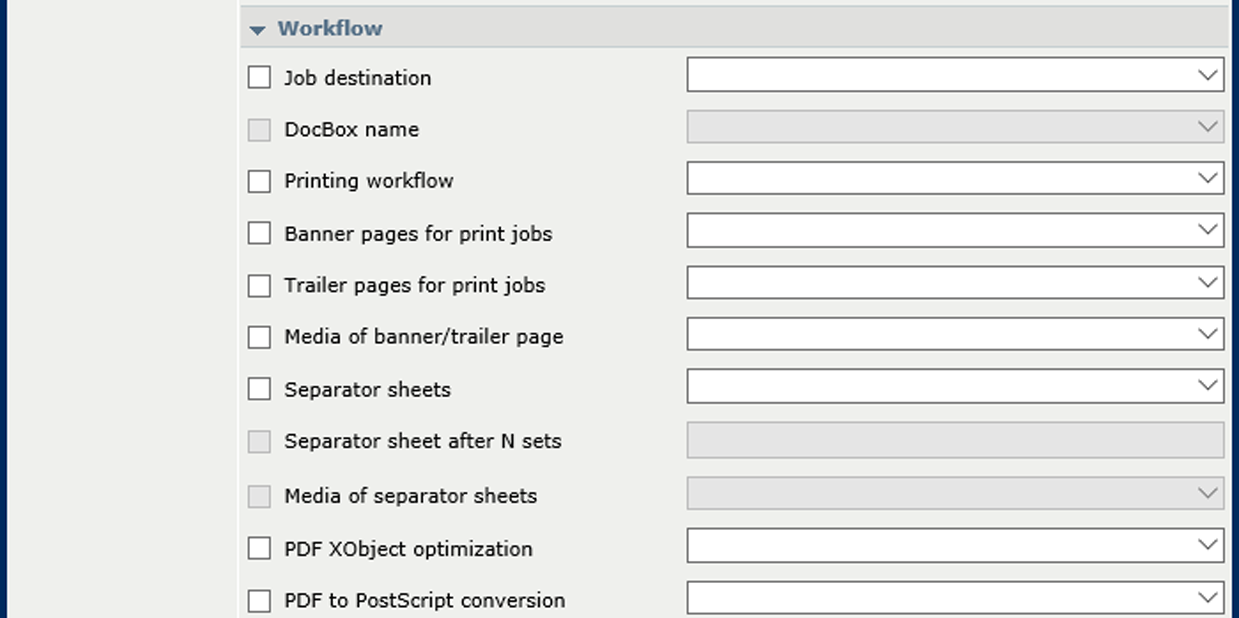 [Przepływ pracy]
[Przepływ pracy] |
Ustawienie |
Opis |
|---|---|
|
[Miejsce pracy dla zadania] |
Wybierz miejsce docelowe zadań: zadania zaplanowane, zadania oczekujące lub DocBox. |
|
[Nazwa folderu DocBox] |
Zaznacz opcję DocBox. |
|
[Przepływ pracy dla zadania drukowania] |
Wybierz przetwarzanie zadania w serwerze wydruku PRISMAsync Print Server. |
|
[Stron wiodące zadań drukowania] |
Określ, czy ma być używana strona wiodąca. |
|
[Stron kończące zadań drukowania] |
Określ, czy ma być używana strona kończąca. |
|
[Nośnik strony wiodącej/kończącej] |
Wybierz nośniki dla stron wiodącej i kończącej. |
|
[Arkusze separujące do zadań drukowania] |
Określ, czy mają być używane arkusze separujące. Można je w razie potrzeby stosować w przypadku serii zestawów. |
|
[Optymalizacja obiektów XObject w plikach PDF] |
Określ, czy pliki PDF/obiekty XObject mają być buforowane na poziomie dokumentu, czy na poziomie strony. |
|
[Konwersja plików PDF do danych PostScript] |
Zaznacz, jeśli chcesz konwertować pliki PDF do danych PostScript, zamiast używać tylko wbudowanego interpretera RIP plików PDF, który jest ustawieniem domyślnym. |
 [Rozliczanie]
[Rozliczanie] |
Ustawienie |
Opis |
|---|---|
|
[Identyfikator rozliczenia] |
Wprowadź identyfikator rejestracji wydruków. |
|
[Centrum kontroli kosztów] |
Wprowadź centrum kontroli kosztów. |
|
[Niestandardowy] |
Wprowadź dodatkowe informacji o koncie. |
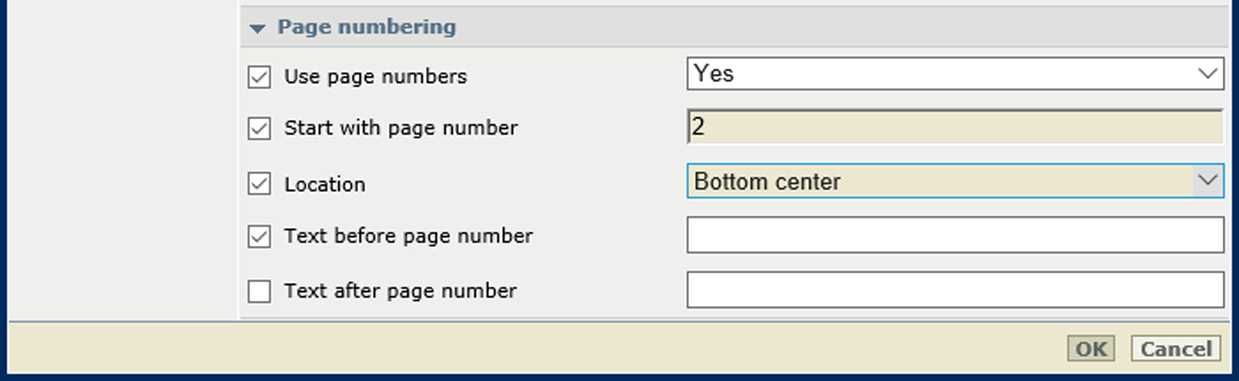 [Numerowanie stron]
[Numerowanie stron] |
Ustawienie |
Opis |
|---|---|
|
[Użyj numerów stron], [Zacznij od numeru strony], [Lokalizacja], [Tekst przed numerem strony], [Tekst po numerze strony] |
Określ, czy chcesz używać numerów stron. Czcionka oraz jej rozmiar są wstępnie zdefiniowane. Określ, czy i gdzie mają być drukowane numery stron. Wprowadź tekst dodatkowo drukowany przed numerem lub za numerem strony. |